Hvis du liker å utheve meningsfulle avsnitt i papirnotatblokker, kan du bruke merkepennverktøyet i OneNote til å utheve notater på en lignende måte.
-
Velg ordene du vil utheve.
-
Klikk knappen Uthevingsfarge for tekst på Hjem-fanen.
Obs!: Merkepennverktøyet på Hjem-menyen er forskjellig fra tegneverktøyet, som inkluderer alternativer for merkepenn. Merkepennverktøyet uthever ord du allerede har skrevet inn. Tegneverktøyet lar deg tegne med en rekke forskjellige «penner» og «pensler», inkludert merkepenner. Hvis du vil lære hvordan du bruker tegneverktøy, kan du se Tegn og skisser notater på en side. Hvis du vil deaktivere tegnemerkepennen, klikker du Skriv inn-knappen på Tegn-menyen.
Endre uthevingsfargen
Du kan endre uthevingsfargen når som helst.
-
Klikk pilen ved siden av knappen Uthevingsfarge for tekst på Hjem-fanen, og klikk deretter en annen uthevingsfarge.
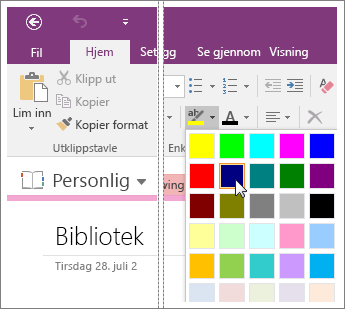
-
Velg ordene du vil utheve, og klikk deretter knappen Uthevingsfarge for tekst. Hvis du allerede har uthevet ord, merker du ordene på nytt og klikker uthevingsfargen du vil endre til.
Fjern utheving
Hvis du ikke vil at noe skal være uthevet lenger, kan du fjerne uthevingen.
-
Velg de uthevede ordene.
-
Klikk pilen ved siden av knappen Uthevingsfarge for tekst på Hjem-fanen, og velg deretter Ingen farge.
Tips!:
-
Hvis du hurtig vil fjerne all uthevingsfarge (eller fargekombinasjoner) fra et notatavsnitt, merker du hele avsnittet, klikker pilen ved siden avUthevingsfarge for tekst og klikker deretter Ingen farge.
-
En raskere måte å utheve mange notater på, er å bruke hurtigtasten CTRL+ALT+H etter at du har valgt dem. Denne snarveien bruker den gjeldende fargen fra knappen Uthevingsfarge for tekst.
-
Dobbeltklikk et ord for å velge det raskt. Hvis du vil velge et helt avsnitt, trippel-klikker du et hvilket som helst ord i avsnittet.










